Wie bei jeder anderen App können auch bei Instagram manchmal technische Probleme auftreten, die verhindern, dass die Nutzer ihre Newsfeeds aktualisieren können. Ein solches häufiges Problem ist die Meldung „Feed konnte nicht aktualisiert werden“.
Es ist wichtig, daran zu denken, dass jeder Nutzer mit individuellen Problemen konfrontiert sein kann, und dass nicht alle Lösungen in allen Fällen funktionieren werden. Es gibt jedoch einige der häufigsten Ursachen, die recht einfach gelöst werden können.
Was könnten die Gründe für die Meldung „Instagram konnte den Feed nicht aktualisieren“ sein?
Ich habe die Meldung „Feed konnte nicht aktualisiert werden“ auf Instagram selbst erlebt, und es kann verschiedene Gründe dafür geben. Einer der Gründe, die mir begegnet sind, war, dass ich die App nicht rechtzeitig aktualisiert hatte. Als ich bemerkte, dass mein Feed nicht aktualisiert wurde, habe ich nachgesehen und festgestellt, dass ich eine veraltete Version von Instagram hatte. Veraltete App-Versionen können manchmal Probleme bei der Aktualisierung des Feeds verursachen, da sie Fehler oder Inkompatibilitäten mit frischen Instagram-Server-Updates enthalten können.
Hier sind einige mögliche Ursachen, die mir begegnet sind oder von denen ich gehört habe:
- Probleme mit der Internetverbindung
Manchmal ist das Problem auf eine schwache oder instabile Internetverbindung zurückzuführen. Bei schlechtem Signal oder häufigen Unterbrechungen kann Instagram Schwierigkeiten haben, den Feed richtig zu aktualisieren.
- App-Fehler oder Bugs
Wie bei jeder anderen App kann es auch bei Instagram zu vorübergehenden Störungen oder Fehlern kommen, die die Funktionalität beeinträchtigen. Diese Probleme können von veralteten App-Versionen, widersprüchlichen App-Daten oder anderen softwarebezogenen Problemen herrühren.
- Server-Probleme
Auf den Servern von Instagram kommt es gelegentlich zu Problemen oder Wartungsarbeiten, die sich auf die Aktualisierung des Feeds auswirken können. Die Fehlermeldung „Feed konnte nicht aktualisiert werden“ kann erscheinen, wenn die Server ausgefallen sind oder Probleme auftreten.
- Gerätebezogene Faktoren
Die Leistung der Instagram-App kann durch gerätespezifische Faktoren beeinträchtigt werden. Veraltete Software, begrenzter Speicherplatz oder Konflikte mit anderen auf Ihrem Gerät installierten Apps können zu Schwierigkeiten beim Aktualisieren des Feeds beitragen.
Dies sind die möglichen Gründe für die Meldung „Feed konnte nicht aktualisiert werden“ auf Instagram, basierend auf meinen eigenen Erfahrungen.
Wie behebt man das Instagram-Problem „Feed kann nicht aktualisiert werden“?
Hier finden Sie eine vereinfachte Erklärung mit Beispielen, wie Sie das Instagram-Problem „Couldn’t Refresh Feed“ beheben können:
Überprüfen Sie Ihre Internetverbindung
Prüfen Sie zunächst, ob Sie mit einem Wi-Fi-Netz verbunden sind oder ob Sie mobile Daten verwenden. Wenn Sie mit einem Wi-Fi-Netzwerk verbunden sind, stellen Sie sicher, dass das Netzwerksignal stark und stabil ist. Sie können versuchen, näher an den Wi-Fi-Router heranzurücken oder ihn zurückzusetzen. Wenn Sie mobile Daten verwenden, prüfen Sie anhand der Signalbalken auf Ihrem Gerät, ob Sie ein gutes Signal haben.
Um festzustellen, ob das Problem nur bei Instagram oder bei Ihrer Internetverbindung auftritt, versuchen Sie, andere Apps oder Websites auf Ihrem Gerät zu öffnen. Wenn Sie nicht in der Lage sind, Inhalte zu laden oder langsame Ladegeschwindigkeiten bei mehreren Apps oder Websites feststellen, deutet dies auf ein Problem mit Ihrer Internetverbindung hin. In diesem Fall sollten Sie eine Fehlerbehebung für Ihren WLAN-Router in Betracht ziehen oder sich an Ihren Mobilfunkanbieter wenden.
Sie können auch Ihren Router neu starten oder eine Verbindung zu einem anderen WLAN herstellen, um dies zu überprüfen.
Suche in anderen sozialen Netzwerken nach Informationen über die Instagram-Panne
Der einfachste Weg, um Informationen über den massiven Absturz von Instagram zu finden, ist die Verwendung Ihres Browsers. Verwenden Sie Schlüsselwörter, die mit dem Problem der Feed-Aktualisierung auf Instagram zusammenhängen. Sie können z. B. die Begriffe „Instagram Couldn’t Refresh Feed problem“ oder „Instagram feed not updating“ verwenden.
Wenn Sie nach diesen Informationen suchen, haben die Nachrichtenseiten wahrscheinlich schon darüber geschrieben.
Sie können es auch auf Twitter, Facebook oder Telegram nachlesen.
Aktualisieren Sie die Instagram-App
Hier sind die Schritte zur Aktualisierung der Instagram-App auf einem iPhone:
- Öffnen Sie den App Store.
- Tippen Sie auf das Symbol Ihrer Apple ID in der oberen rechten Ecke.
- Suchen Sie dann unter Verfügbare Updates nach Instagram.
- Tippen Sie auf Aktualisieren.
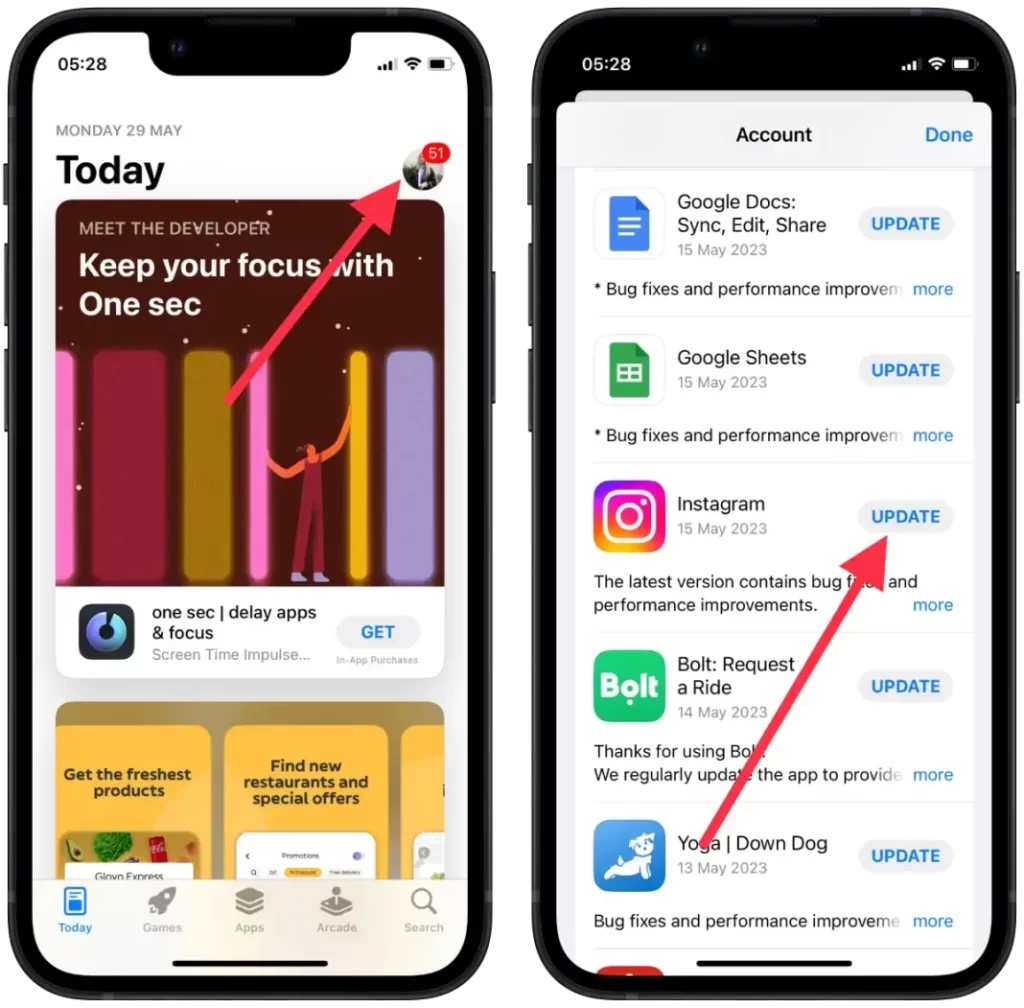
Das Update wird nun heruntergeladen und installiert. Der Fortschritt wird durch einen Download-Kreis neben dem Namen der App angezeigt. Vergewissern Sie sich, dass Sie eine stabile Internetverbindung haben und warten Sie, bis die Aktualisierung abgeschlossen ist. Dies kann einige Minuten dauern, je nach Größe des Updates und Ihrer Internetgeschwindigkeit.
Wenn die Aktualisierung abgeschlossen ist, wird auf der Registerkarte „Updates“ neben dem Namen der App eine Schaltfläche „Öffnen“ angezeigt. Tippen Sie darauf, um die aktualisierte Instagram-App zu starten.
Starten Sie die Instagram-App neu
Schließen Sie die Instagram-App vollständig und öffnen Sie sie erneut. Dies kann helfen, die Einstellungen der App zu aktualisieren und alle vorübergehenden Probleme zu beseitigen. Es ist, als würde man etwas aus- und wieder einschalten, um es neu zu starten.
Installieren Sie die Instagram-App neu
Eine Neuinstallation von Instagram kann bei Problemen mit der App helfen, z. B. bei Ladefehlern von Inhalten, Problemen bei der Feed-Aktualisierung oder anderen technischen Störungen. Dies kann hilfreich sein, wenn andere Methoden, wie die Aktualisierung der App oder die Überprüfung der Internetverbindung, nicht funktioniert haben. Führen Sie daher die folgenden Schritte aus:
- Halten Sie den Finger auf dem Instagram-Symbol, bis das kontextbezogene Aktionsmenü erscheint. Tippen Sie auf „App entfernen„.
- Bestätigen Sie dann Ihre Aktion und tippen Sie auf „App löschen„.
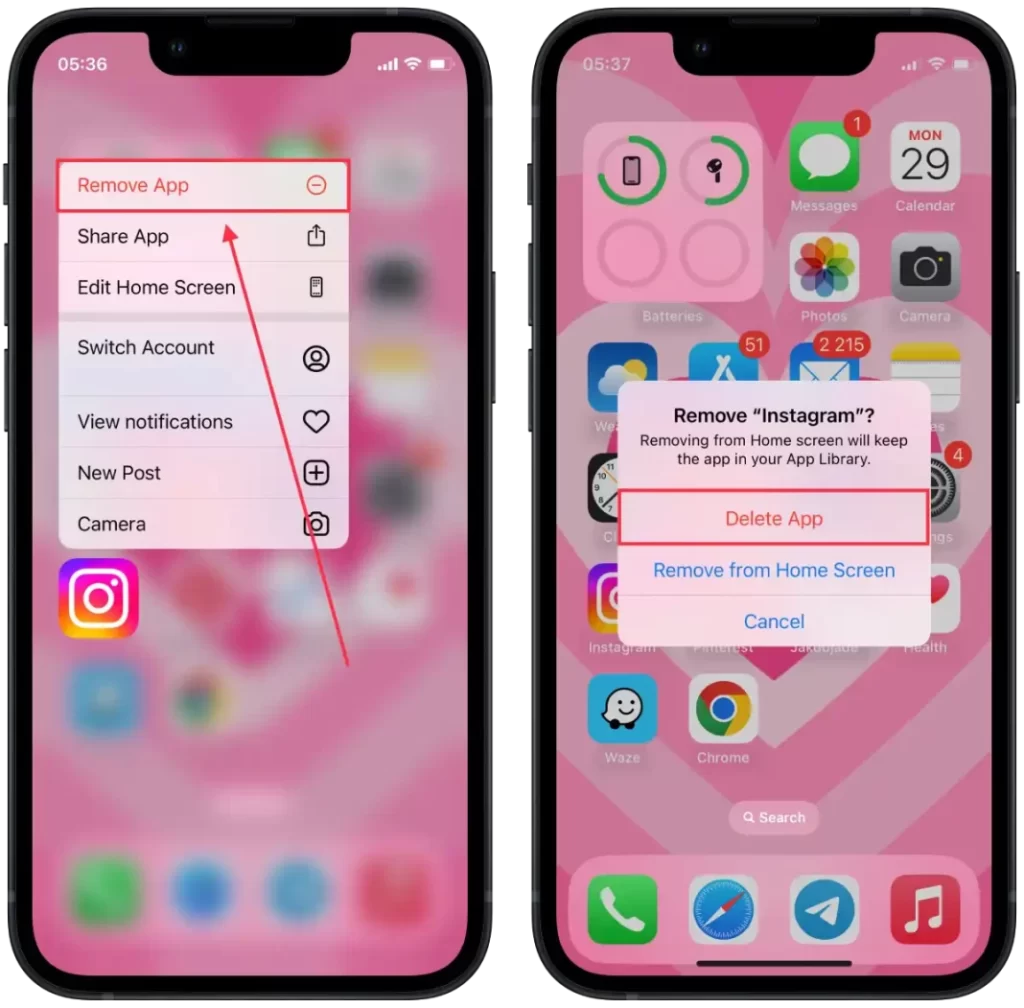
- Öffnen Sie dann den App Store.
- Wählen Sie unten auf dem Bildschirm „Suchen“ und geben Sie „Instagram“ in die Suchleiste ein.
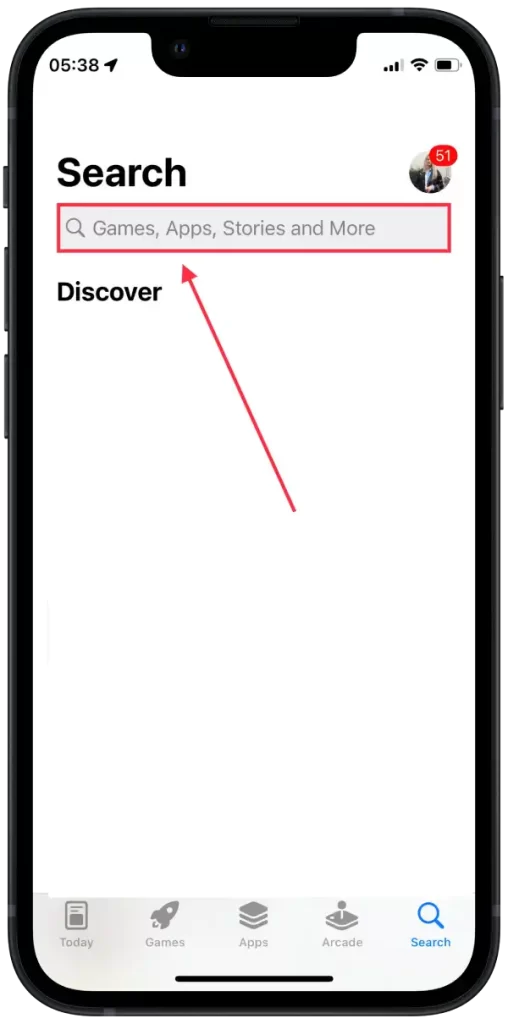
- Tippen Sie auf die Schaltfläche „Holen“ neben dem Instagram-Symbol.
Warten Sie, bis die App heruntergeladen und auf Ihrem Gerät installiert ist. Das Instagram-Symbol wird auf Ihrem Startbildschirm angezeigt. Versuchen Sie dann, Ihren Feed erneut zu aktualisieren.
Im Allgemeinen sollten Sie nach diesen Schritten in der Lage sein, das Problem „Couldn’t Refresh Feed“ auf Instagram zu beheben und dafür zu sorgen, dass Ihr Feed korrekt geladen wird.

